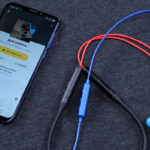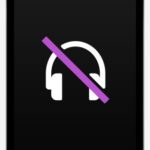Kāpēc manā datora austiņās nav skaņas?
Ja austiņās nav skaņas, nav vajadzības tās mest pret sienu vai skriet uz veikalu pēc jaunām. Lai sāktu, vienkārši pārbaudiet skaņas līmeņa iestatījumus pašās austiņās un atskaņošanas ierīcē. Ļoti iespējams, ka tur viss ir uz nulles. Ar austiņām tas ir vienkārši. Mūsdienu modeļiem ir īpašs regulators uz vada vai uz vienas no “ausīm”. Pārbaudiet, vai ritenis ir pagriezts līdz galam uz bultiņas biezo galu.
Raksta saturs
Skaņas skaļuma pārbaude austiņās un datorā
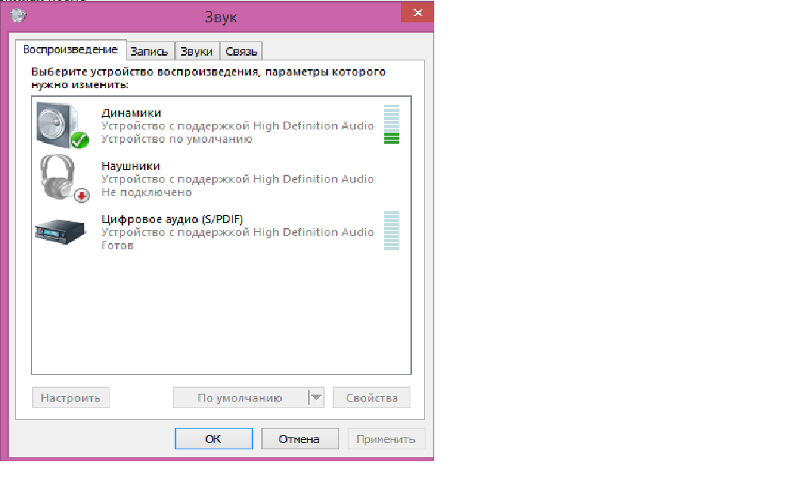
- Lai pārbaudītu skaņas iestatījumus, apakšējā labajā stūrī ir jāatrod skaļruņa ikona.
- Veicot dubultklikšķi uz tā ar peli, tiks atvērts panelis ar skaļuma regulatoru. Šī paneļa apakšā ir poga Mikseris. Pārbaudiet, vai visas vadības ierīces ir iestatītas uz maksimumu.
- Pēc šīs procedūras skaņa tiks atskaņota jūsu personīgi iestatītajā līmenī.
Skaņas kļūda datorā
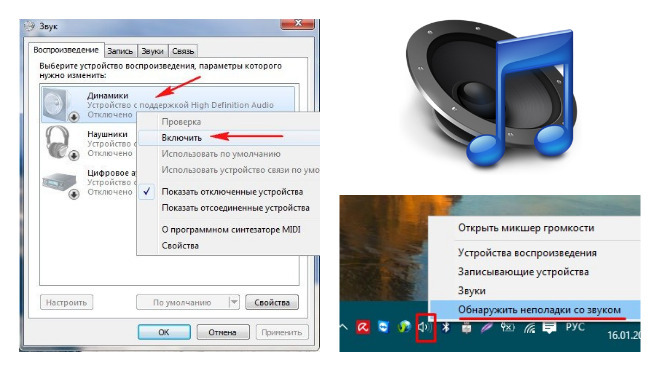 Bieži gadās, ka dators domā, ka ir skaņa, bet patiesībā tās nav. To izraisa sistēmas pakalpojumu kļūme. To var novērst, palaižot audio problēmu risinātāju.
Bieži gadās, ka dators domā, ka ir skaņa, bet patiesībā tās nav. To izraisa sistēmas pakalpojumu kļūme. To var novērst, palaižot audio problēmu risinātāju.
Noteikti apskatiet arī citu iespēju, kas bieži tiek aizmirsta. Vadības panelī palaidiet Administratīvos rīkus. Atvērtajā logā atrodiet vienumu “Pakalpojumi”.
Pēc tam starp visu pakalpojumu sarakstu jāatrod Windows Audio.
Ja atlasīsit šo pakalpojumu ar peli, varēsiet to apturēt vai restartēt. Noklikšķiniet uz Reboot. Parasti pēc tam parādās skaņa.
Nepieciešams atjaunināt draiverus
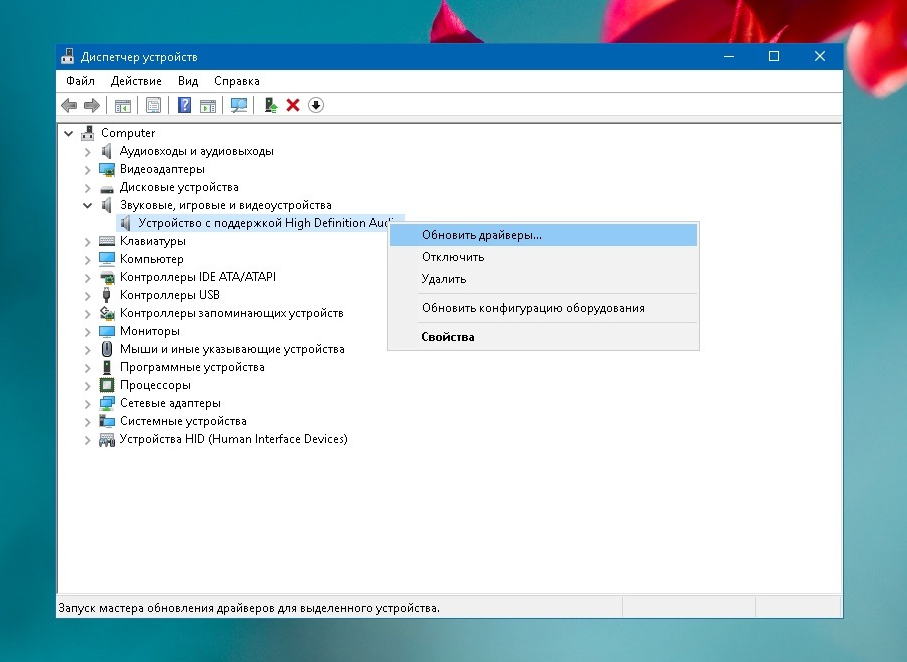 Bieži vien skaņas nav, jo draiveri ir bojāti vai vienkārši novecojuši. Šī iemesla dēļ var rasties svešs troksnis vai pilnīga skaņas neesamība. Šādā situācijā varat mēģināt atgriezt sistēmu iepriekšējā stāvoklī, kad skaņa joprojām darbojās normāli. Vai arī instalējiet jaunākus, saderīgus draiverus, pat ja tie nav vietējie.
Bieži vien skaņas nav, jo draiveri ir bojāti vai vienkārši novecojuši. Šī iemesla dēļ var rasties svešs troksnis vai pilnīga skaņas neesamība. Šādā situācijā varat mēģināt atgriezt sistēmu iepriekšējā stāvoklī, kad skaņa joprojām darbojās normāli. Vai arī instalējiet jaunākus, saderīgus draiverus, pat ja tie nav vietējie.
- Jūs varat to izdarīt nedaudz vieglāk. Pietiek, lai pilnībā noņemtu ierīces draiverus.
- Pēc tam vadības panelī atveriet “Ierīču pārvaldnieks” un noklikšķiniet uz pogas “Atjaunināt konfigurāciju”. Operētājsistēma mēģinās automātiski atlasīt vispiemērotāko draivera versiju.
- Ja nepieciešamais draiveris netiek atrasts, tas jāinstalē manuāli. Atrodiet vajadzīgo versiju ražotāja vietnē un lejupielādējiet. Ja jūsu audio karte ir integrēta mātesplatē, tad skatieties šīs plates ražotāja vietni.
- Noteikti ievērojiet sistēmas jaudu. Lai nodrošinātu, ka programmatūra tiek instalēta no nulles un netiek atjaunināta, iepriekš izņemiet audio karti no sistēmas, izmantojot “Ierīču pārvaldnieku”.
- Ja esošais draiveris ir paredzēts vecākai operētājsistēmas versijai, mēģiniet to instalēt saderības režīmā.
Austiņu darbības traucējumi
 Ja konstatējat, ka skaņas avots darbojas pareizi, izrādās, ka vaina ir austiņās, dators tās neredz. Lai par to pārliecinātos, vienkārši pievienojiet datoram citu ierīci (austiņas vai skaļruņus) vai pievienojiet pašas austiņas citai ierīcei.
Ja konstatējat, ka skaņas avots darbojas pareizi, izrādās, ka vaina ir austiņās, dators tās neredz. Lai par to pārliecinātos, vienkārši pievienojiet datoram citu ierīci (austiņas vai skaļruņus) vai pievienojiet pašas austiņas citai ierīcei.
Visas austiņu kļūmes var iedalīt trīs kategorijās:
- Spraudņa kļūme;
- kabeļa integritātes pārkāpums;
- skaļruņa kļūme.
Kabeļa remonts ir diezgan vienkāršs. Šāda veida neveiksmes ir reti sastopamas, un tajā pašā laikā tās ir acīmredzamas. Galu galā, kā likums, kabelis saplīst kopā ar aizsargapvalku.
Lai gan dažreiz ir iekšējie plīsumi, kad ārējais apvalks paliek neskarts. Lai to pārbaudītu, ieslēdziet austiņas un metodiski salieciet kabeli, līdz tiek uztverts vismaz kāds skaņas piegaršojums.
Remontējot kabeļus, mēs ievērojam šādu tehnoloģiju:
- Mēs pārgriežam kabeli pārrāvuma vietā;
- Izgrieztās vietas attīrām no izolācijas;
- sagriežam vadus un pielodējam;
- Mēs atdalām katru kanālu vienu no otra, savienojuma vietu aptinam ar izolācijas lenti un uzliekam virsū termosarūkošo cauruli un uzsildām.
Ja pats kabelis darbojas pareizi, iespējams, ka kabelis slikti pieguļ kontaktdakšai. Veco spraudni var nomainīt pret jaunu, vai arī vadus var izjaukt un nostiprināt. Kā aprakstīts iepriekš, mēs pārgriezīsim vadu un noņemam izolāciju. Pielodējiet galus pie spraudkontaktiem. Īsās plāksnes ir atbildīgas par kanāliem, un garās plāksnes ir atbildīgas par zemi.
Ja austiņās nedarbojas skaļruņi, atliek tikai viena lieta: iegādāties jaunas austiņas. Kāpēc? Skaļruņu remonts ir gandrīz neiespējams.